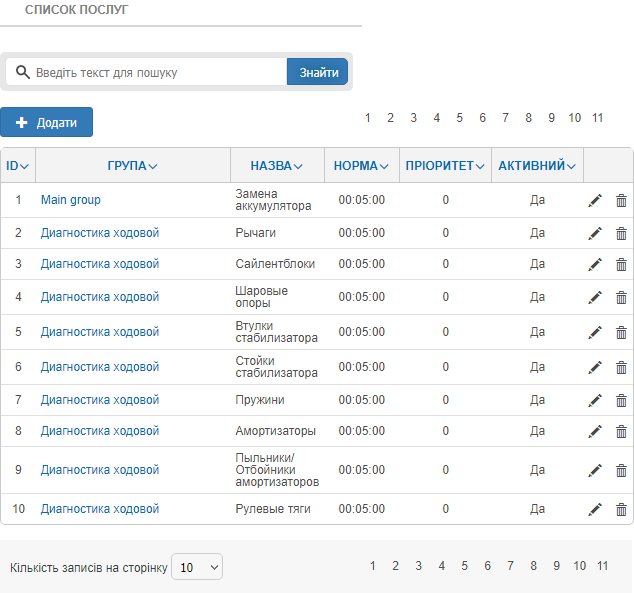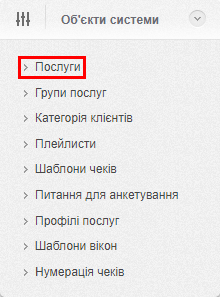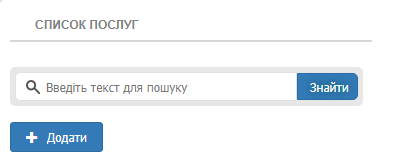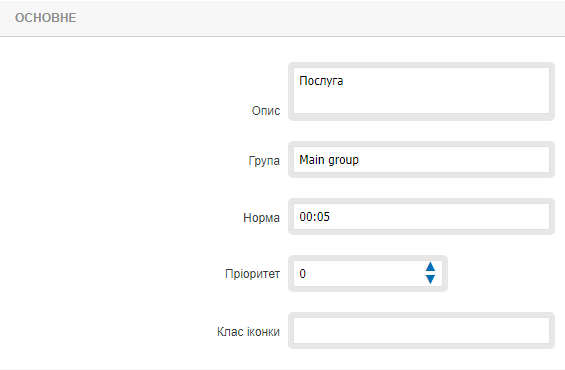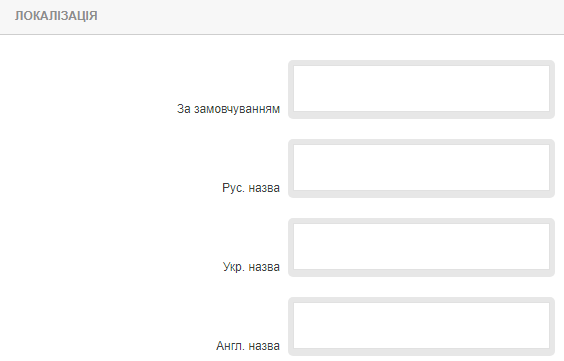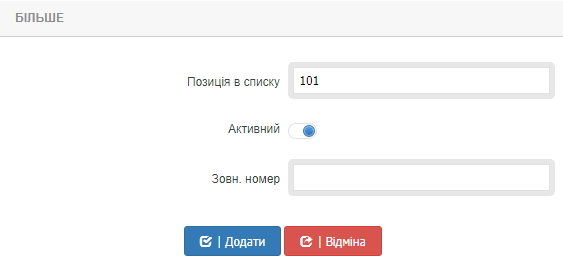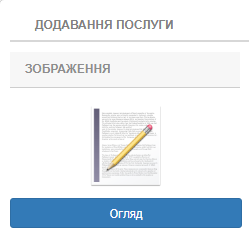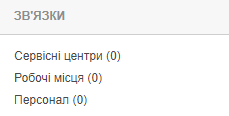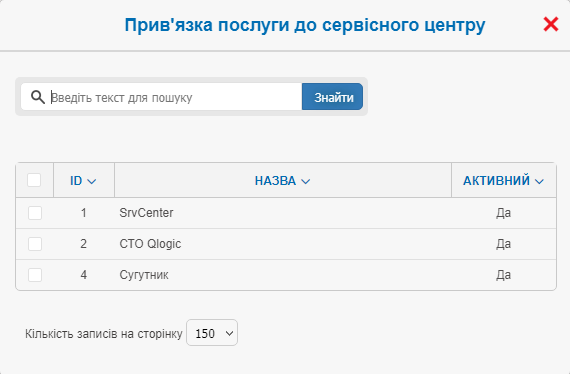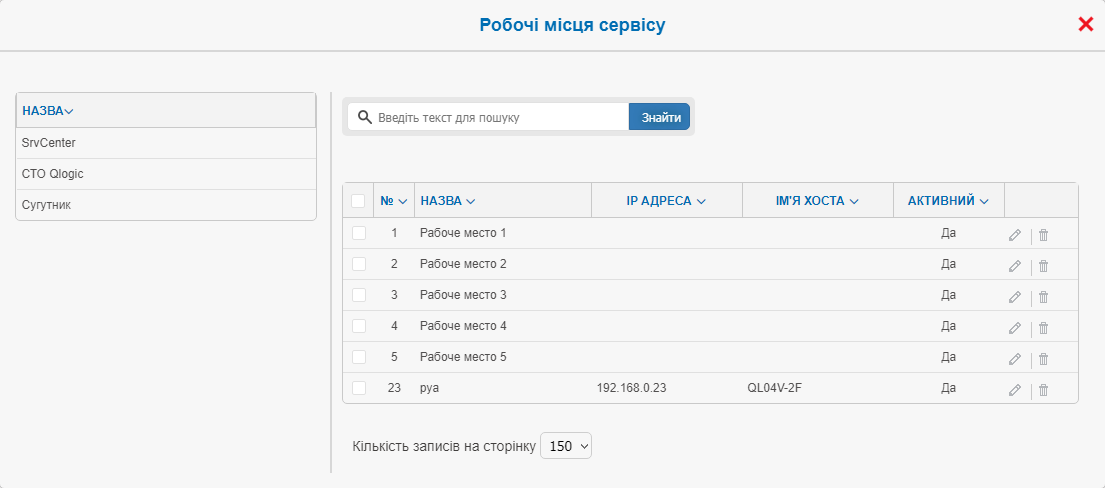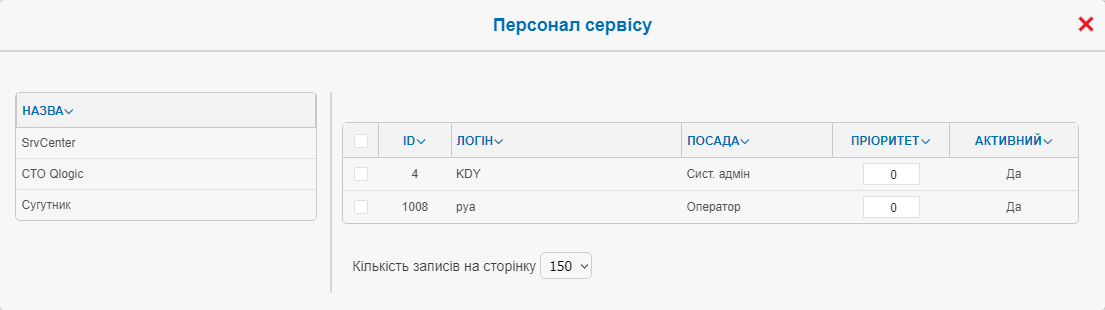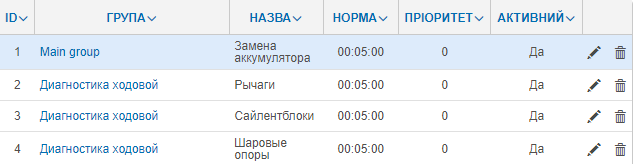Послуг - це основна функція сервісу
Тут можна передивитись список усіх існуючих «Послуг» , або створити нові
Щоб додати нову послугу до системи.
Натисніть кнопку
Створювати нові послуги, можуть тільки користувачі з правами Адміністратора Безпеки, Адміністратор і Менеджер
Також тут можна редагувати () або видалити ()
Та кількість записів на сторінку від 10 до 150